本文已发于《黑客X档案》2006 年 12 月
在上期杂志的“WinXP 下的肉鸡宴”一文中提到使用 DameWare NT Utilities 成功连接同一 IP 段主机后,作者使用 FTP 方式将上兴传到对方的电脑上。在运行没有成功后,又通过 net share 命令开启了对方的共享,然后通过 IE 浏览器访问对方的共享,将上兴重新放到了对方的启动目录。事实上,整个上传的过程我们完全可以直接用 DameWare 来更简单的实现。首先我们选择一台能够控制的主机(绿色图标的),展开下拉列表,选择“共享”,然后双击它,如图1。
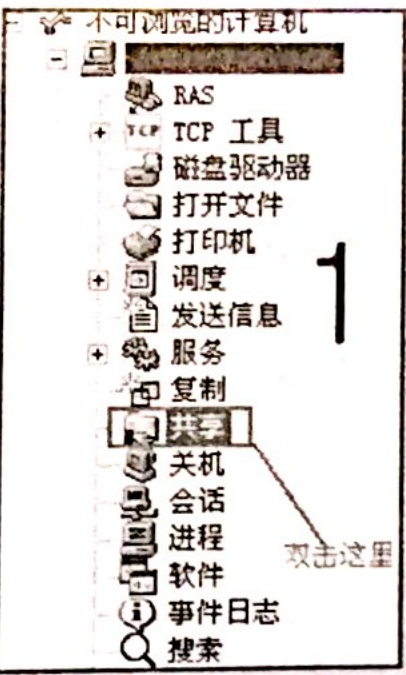
图1
打开共享界面后,将会对开放的共享进行扫描,一般没有结果的,所以我们需要新建一个共享目录。点击左下方的添加共享图标,在“共享路径”栏中输入 c:\,“共享名”中输入 c\((“\) ”符号表示隐藏),其它的使用默认即可,然后点击“确定”,如图2。
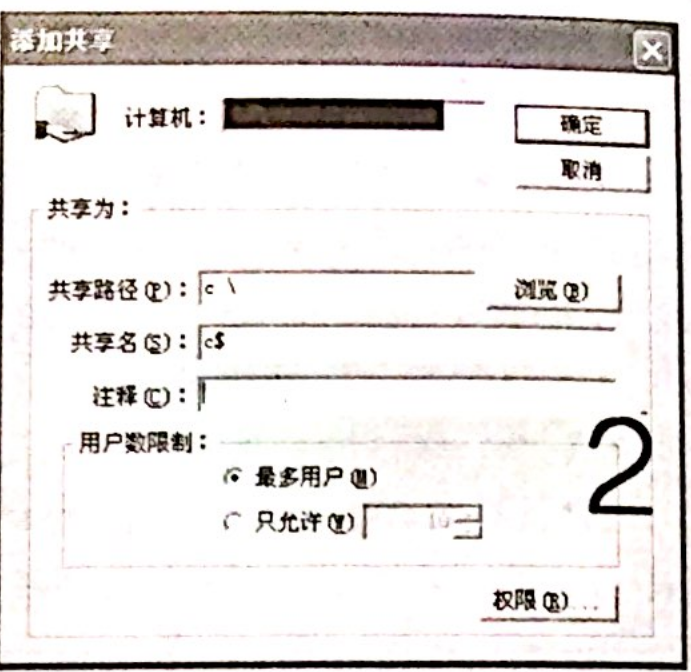
图2
共享建立成功后,我们打开下拉列表就可以看见建立好的共享盘了,如图3。
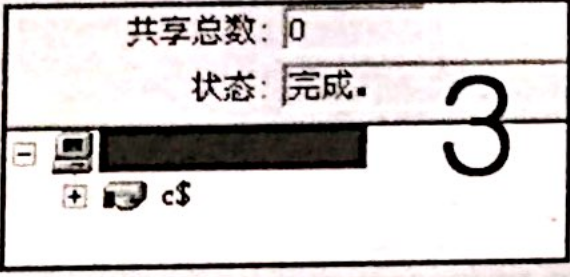
图3
使用鼠标右键点击“c$”,选择“映射网络驱动器”,弹出共享的映射界面,直接点确定,就会将共享的 C 盘映射到本地了,如图4。
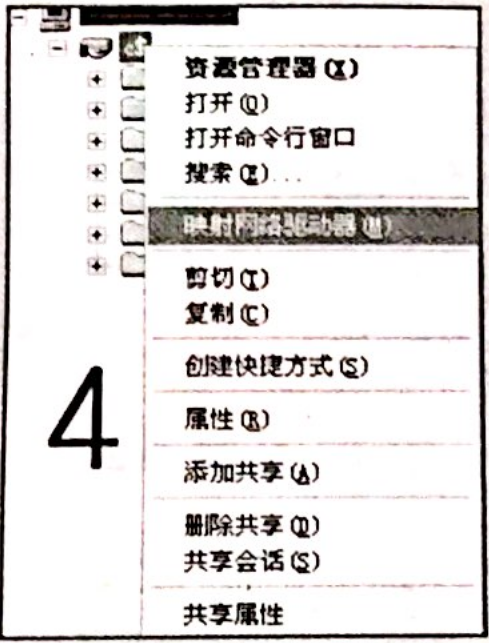
图4
这时打开“我的电脑”就可以看到映射本地的共享盘了,双击打开它,把我们准备好的木马直接拉到里面去。然后回到 DameWare,打开 IP 地址的下拉列表,选择“远程命令”——“远程命令视图”,如图5。
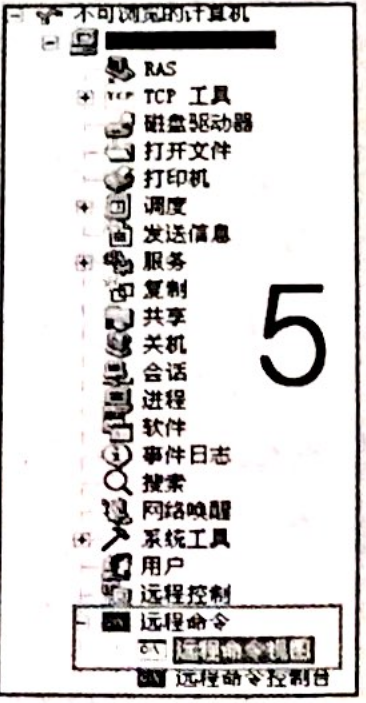
图5
这时会弹出输入用户名和密码,输入 administrator 或是 new 确定,密码为空。等一会儿就会弹出安装组件的提示,直接点确定后就可以执行系统命令了。在命令行中输入 dir c:\ 可以看到刚传上去的木马,多执行几次木马(包括扩展名),一会儿就会看到肉鸡上线了。
最后再补充一点,DameWare NT Utilities 只能扫描同一 IP 段的主机,我们可以获取一台肉鸡后(服务器更好,毕竟基本上没人),然后使用 3389 登陆进去,将 DameWare NT Utilities 下载到肉鸡上,扫描跟肉鸡同一 IP 段的主机,这样循环下去,肉鸡就会越来越多了。